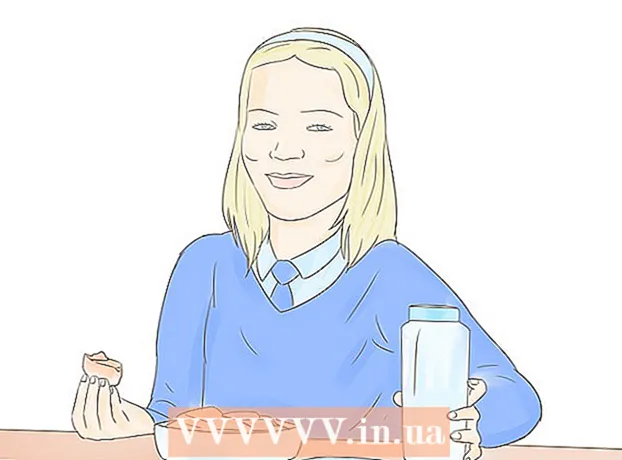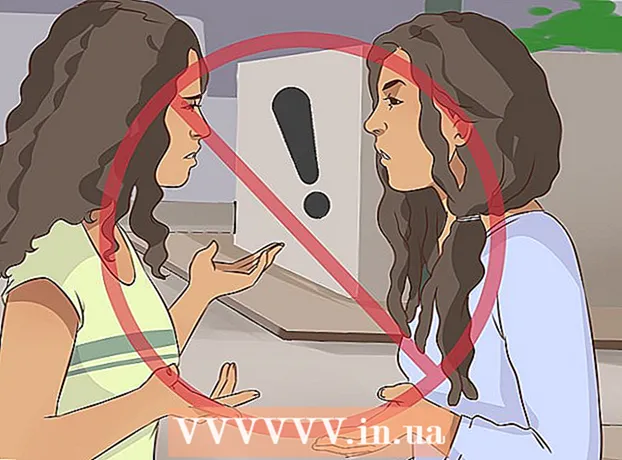작가:
Frank Hunt
창조 날짜:
12 3 월 2021
업데이트 날짜:
27 6 월 2024

콘텐츠
Windows 7에서 디스크 조각 모음을 실행하면 컴퓨터에서 모든 데이터를 구성하여 컴퓨터의 평균 속도와 효율성을 높일 수 있습니다. Windows 7에서는 언제든지 수동으로 컴퓨터 조각 모음을 수행하거나 디스크 조각 모음이 활성화 될 때 반복되는 시간을 설정할 수 있습니다. 아래 지침에 따라 Windows 7 컴퓨터의 조각 모음을 수행하십시오.
단계로
1/3 부 : Windows 7에서 디스크 조각 모음에 액세스
 Windows 7 시작 버튼을 클릭합니다. 그런 다음 검색 상자에 "디스크 조각 모음"을 입력합니다.
Windows 7 시작 버튼을 클릭합니다. 그런 다음 검색 상자에 "디스크 조각 모음"을 입력합니다. - 또는 시작> 프로그램> 보조 프로그램> 시스템 도구> 디스크 조각 모음을 클릭 할 수도 있습니다.
 프로그램을 열려면 "디스크 조각 모음"을 클릭하십시오. 절차를 시작하려면 "디스크 조각 모음"을 클릭하십시오.
프로그램을 열려면 "디스크 조각 모음"을 클릭하십시오. 절차를 시작하려면 "디스크 조각 모음"을 클릭하십시오.
2/3 부 : 디스크 조각 모음 수동 실행
 조각 모음 할 드라이브 이름을 클릭합니다. 예를 들어, 컴퓨터의 하드 드라이브를 조각 모음하려면 "OS (C)"를 선택하십시오.
조각 모음 할 드라이브 이름을 클릭합니다. 예를 들어, 컴퓨터의 하드 드라이브를 조각 모음하려면 "OS (C)"를 선택하십시오.  "디스크 조각 모음"또는 "조각 모음"을 클릭하여 조각 모음을 시작합니다. 디스크의 크기와 조각화 정도에 따라 컴퓨터에서 조각 모음을 수행하는 데 몇 분에서 몇 시간까지 걸릴 수 있습니다.
"디스크 조각 모음"또는 "조각 모음"을 클릭하여 조각 모음을 시작합니다. 디스크의 크기와 조각화 정도에 따라 컴퓨터에서 조각 모음을 수행하는 데 몇 분에서 몇 시간까지 걸릴 수 있습니다.
3/3 부 : 조각 모음 일정 구성
 "일정 사용"또는 "일정 설정"을 클릭하십시오...’
"일정 사용"또는 "일정 설정"을 클릭하십시오...’  "Scheduled Run"옆에 체크 표시를하십시오.’
"Scheduled Run"옆에 체크 표시를하십시오.’  디스크 조각 모음을 실행할 빈도를 선택합니다. 매일, 매주 또는 매월 단위로 컴퓨터 조각 모음을 선택할 수 있습니다.
디스크 조각 모음을 실행할 빈도를 선택합니다. 매일, 매주 또는 매월 단위로 컴퓨터 조각 모음을 선택할 수 있습니다.  디스크 조각 모음을 실행할 요일과 시간을 선택합니다.
디스크 조각 모음을 실행할 요일과 시간을 선택합니다. "디스크 선택"을 클릭하여 조각 모음 할 디스크를 선택하십시오. 모든 드라이브 조각 모음을 선택하거나 드라이브를 선택할 수 있습니다.
"디스크 선택"을 클릭하여 조각 모음 할 디스크를 선택하십시오. 모든 드라이브 조각 모음을 선택하거나 드라이브를 선택할 수 있습니다.  "확인"을 클릭 한 다음 "닫기"를 클릭하여 디스크 조각 모음 기본 설정을 저장합니다. 그 후 일정에서 선택한 요일과 시간에 컴퓨터가 정기적으로 조각 모음됩니다.
"확인"을 클릭 한 다음 "닫기"를 클릭하여 디스크 조각 모음 기본 설정을 저장합니다. 그 후 일정에서 선택한 요일과 시간에 컴퓨터가 정기적으로 조각 모음됩니다.
팁
- 수동 조각 모음을 수행하기 전에 주 디스크 조각 모음 창에서 일정을 확인하여 최근에 디스크 조각 모음이 발생했는지 확인하십시오. 일정에 가장 최근 조각 모음의 시간과 날짜가 표시됩니다.
- 수동 조각 모음을 수행하기 전에 주 디스크 조각 모음 창에서 "디스크 분석"을 클릭하십시오. 디스크 분석 절차는 컴퓨터 조각 모음이 필요한지 여부를 알려줍니다.
- 직장이나 공용 네트워크에서 컴퓨터를 사용하는 경우 Windows 7에서 디스크 조각 모음을 실행하려면 관리자 암호가 필요할 수 있습니다.
- 점심 시간이나 업무가 끝날 때와 같이 컴퓨터가 켜져 있지만 사용하지 않는 동안 자동 조각 모음 절차를 실행하도록 예약합니다. 이렇게하면 디스크 조각 모음이 컴퓨터를 느리게하거나 사용하는 동안 CPU에 추가적인 부담을주는 것을 방지 할 수 있습니다.